Windows 11 화면에 시계를 표시하는 방법

Windows 11에서는 작업 표시줄에 시계를 표시하는 것 외에도 컴퓨터 화면에도 시계를 표시하도록 설정할 수 있습니다.
Google 크롬 북마크는 브라우저에서 쉽게 정렬하고 액세스할 수 있습니다. 필요에 따라 몇 번의 클릭만으로 책갈피를 추가, 삭제 및 이름을 바꿀 수 있습니다. 그러나 책갈피를 새 브라우저로 마이그레이션해야 하는 경우 내보내기 기능을 사용하여 새 파일을 만들지 않는 한 책갈피 파일을 찾아 수동으로 전송해야 할 수 있습니다.

Chrome은 모든 북마크를 함께 저장합니다. 북마크 파일을 찾을 수 없다면 잘못된 폴더가 열려 있거나 잘못된 사용자 경로에 있어야 합니다. 모든 시스템에서 항상 같은 폴더에 있습니다. 그러나 폴더는 Windows 10, macOS 또는 Linux 변형과 같이 사용 중인 OS에 따라 다른 위치에 있을 수 있습니다.
이 도움말에서는 Google Chrome 북마크에 액세스하여 백업하거나 다른 브라우저로 가져오는 다양한 방법을 제공합니다.
Windows에서 Google 크롬 북마크를 찾는 방법
Windows에서 책갈피 파일에 도달하려면 AppData 폴더에 액세스해야 합니다. 폴더를 찾으려면 다음 단계를 따르십시오.
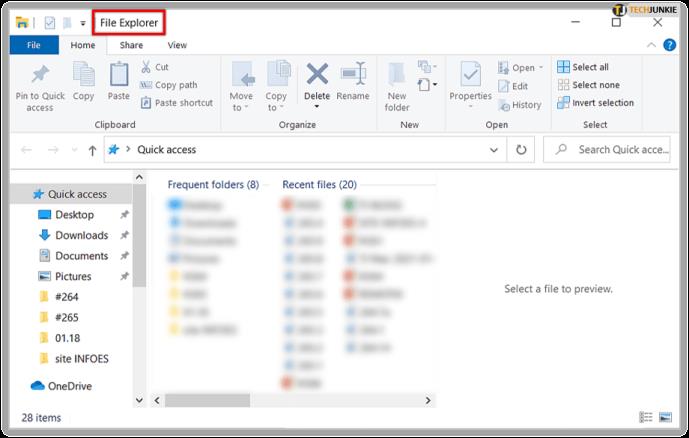
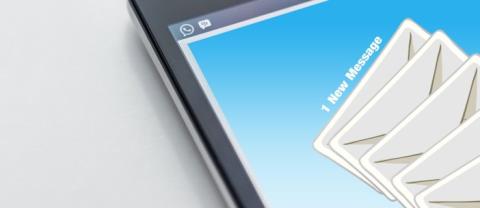

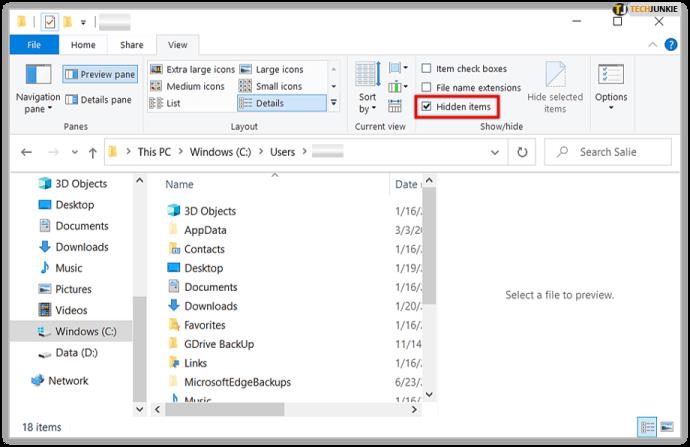
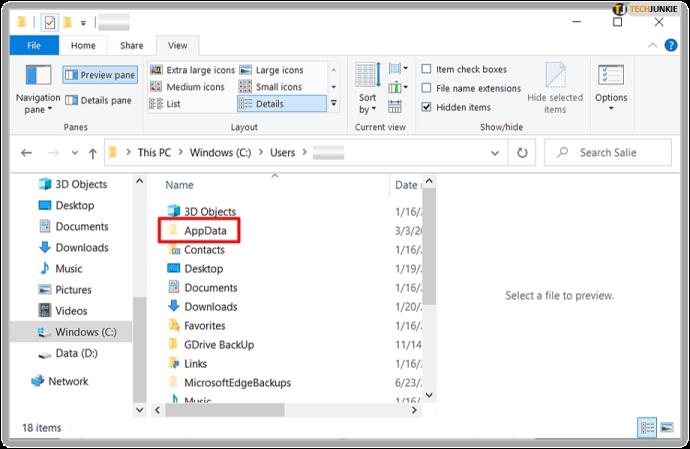
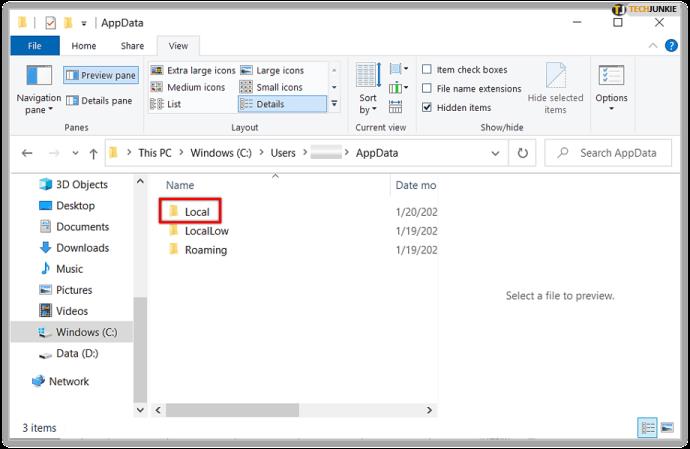
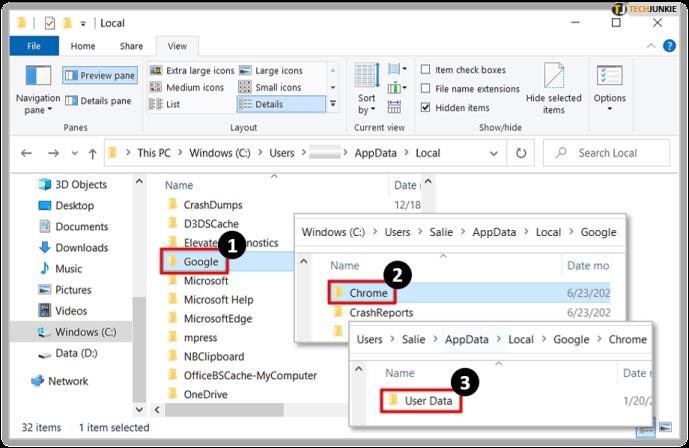
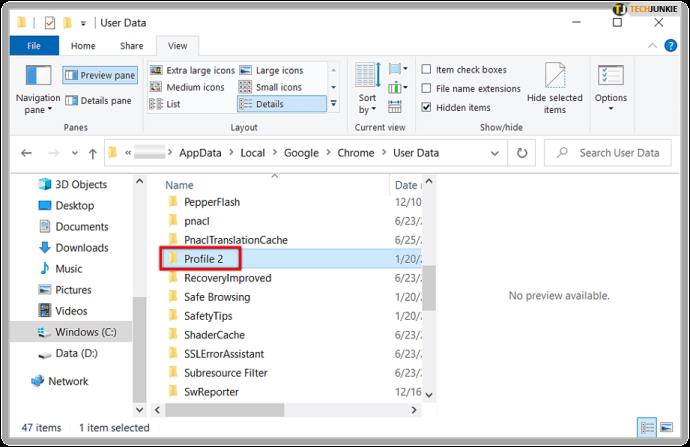
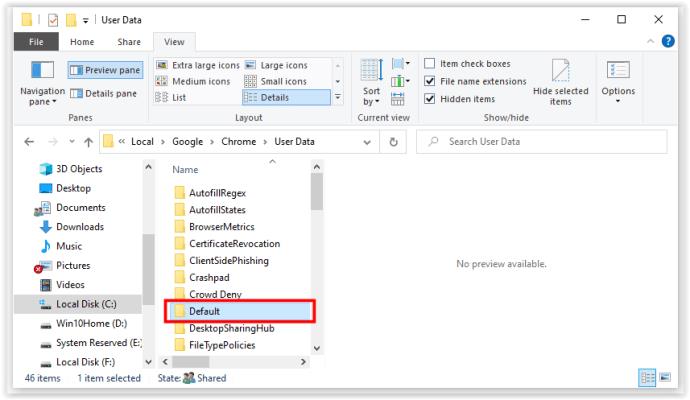
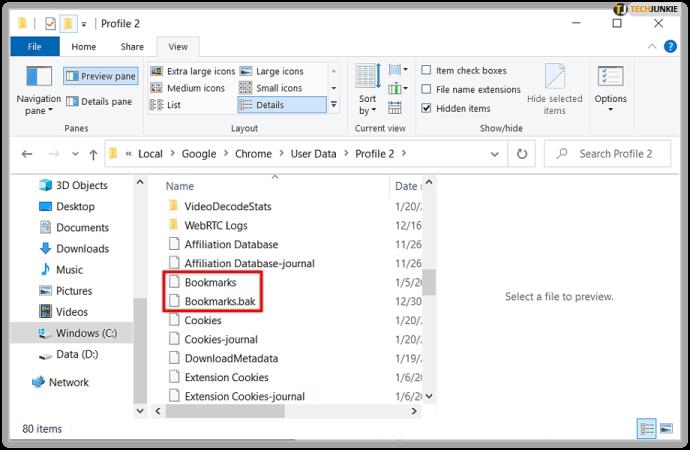
이제 재량에 따라 Chrome 북마크를 이동, 복사 또는 삭제할 수 있습니다.
macOS에서 Google 크롬 북마크는 어디에 저장되나요?
Google 크롬은 macOS의 "응용 프로그램 지원" 디렉토리에 북마크를 저장합니다. 터미널을 사용하여 이 디렉토리를 찾을 수 있습니다 . macOS에서 숨겨진 폴더를 표시하도록 파일 브라우저를 설정해야 합니다 .
명령줄 입력: /Users//Library/Application Support/Google/Chrome/Default . Enter 키를 누르면 Finder가 북마크가 있는 폴더에 액세스합니다.
폴더가 숨겨져 있어도 Finder로 계속 액세스할 수 있습니다. 수행해야 할 작업은 다음과 같습니다.
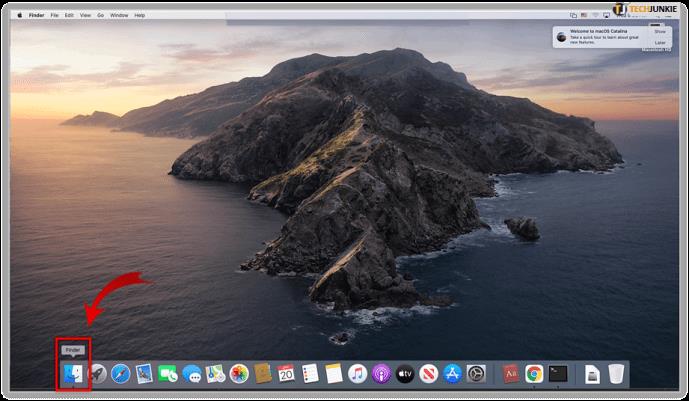
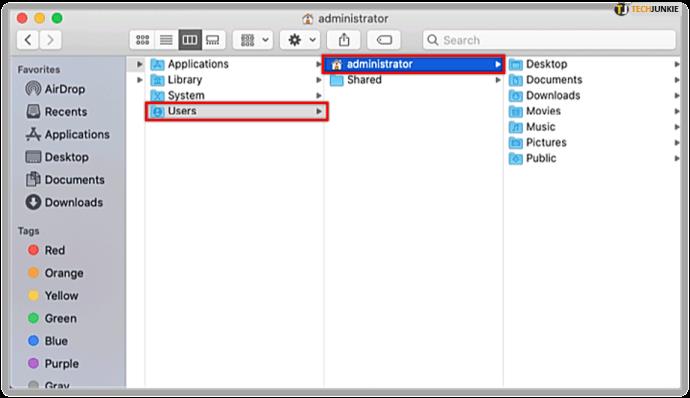
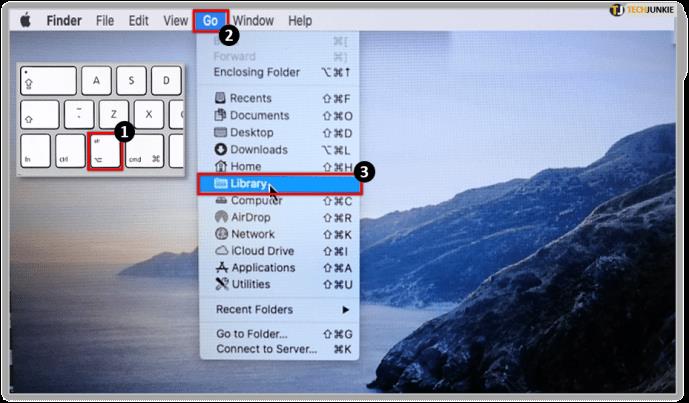
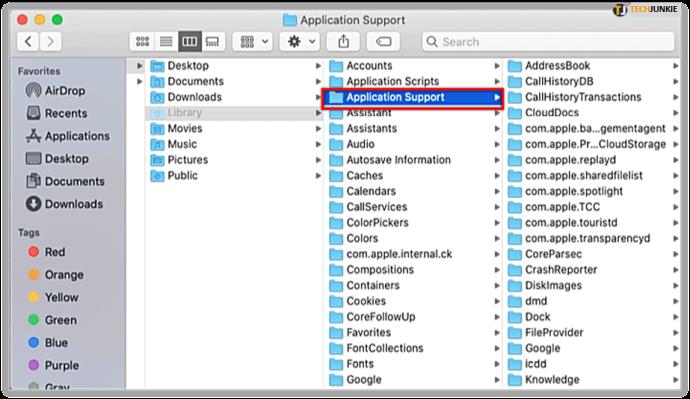
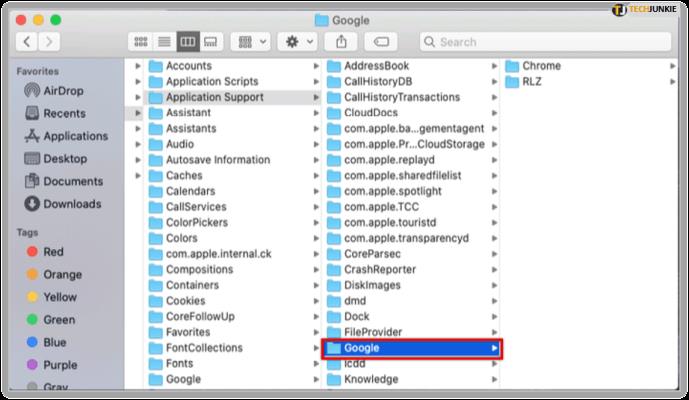
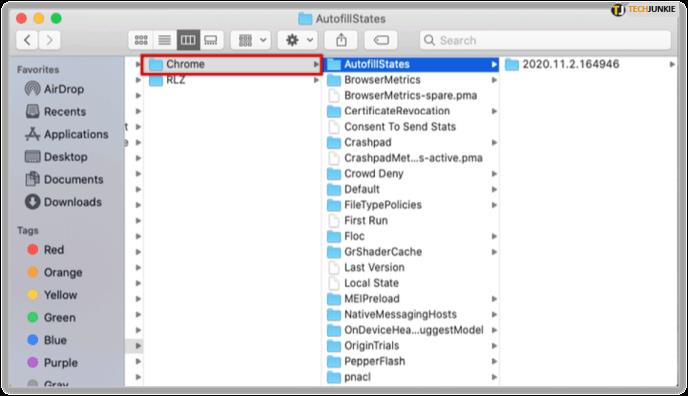
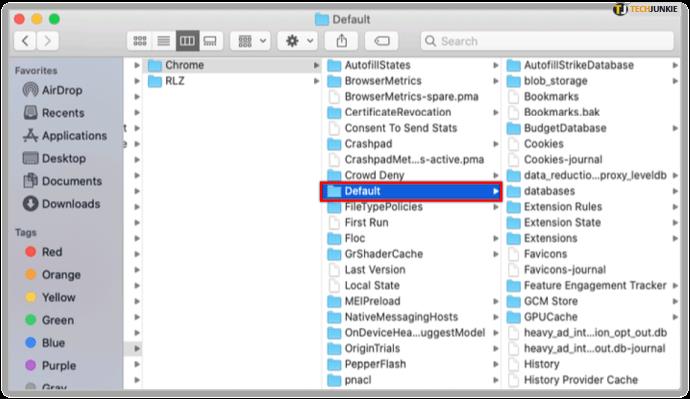
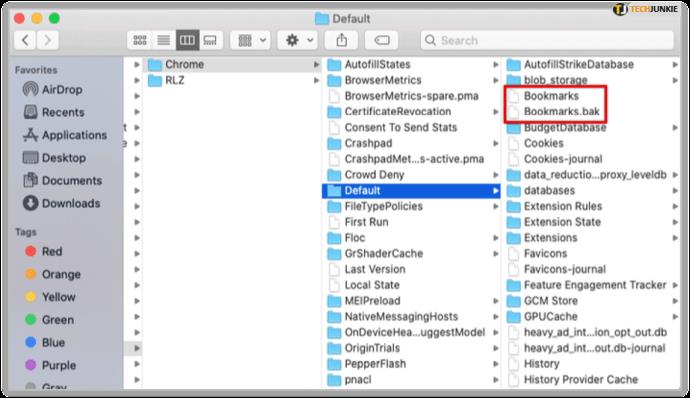
Linux에서 Google 크롬 북마크는 어디에 저장되나요?
Linux를 사용하는 경우 두 가지 방법을 사용하여 파일에 액세스할 수 있습니다.
옵션 1: Linux에서 터미널 사용
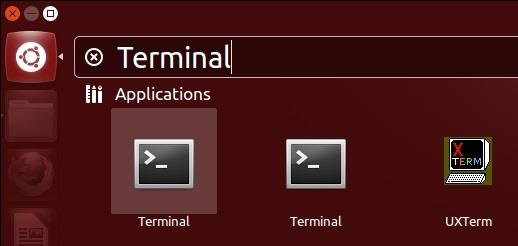
/home//.config/google-chrome/Default//home//.config/chromium/Default/파일 경로/폴더에 액세스할 수 없는 경우 파일 브라우저 메뉴에서 숨김 파일 표시를 클릭해야 합니다 .
옵션 2: 파일 브라우저를 직접 사용
Linux의 취향에 따라 Nautilus(Ubuntu의 기본값), Dolphin(여러 Linux 시스템에서 인기 있음), Thumar, Konqueror, Krusader 등과 같은 다양한 파일 브라우저를 마음대로 사용할 수 있습니다.
Chrome 북마크를 HTML 파일로 내보내기
숨겨진 파일 및 시스템 파일을 탐색하지 않으려면 HTML 파일로 내보내 Google 크롬 북마크에 액세스할 수 있습니다.
Chrome 북마크를 내보내려면 다음을 수행해야 합니다.
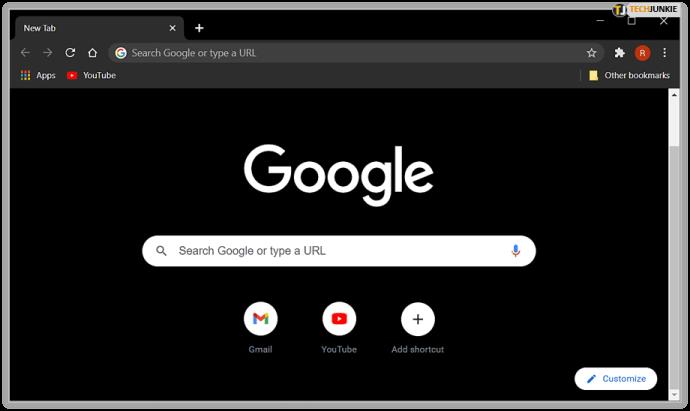
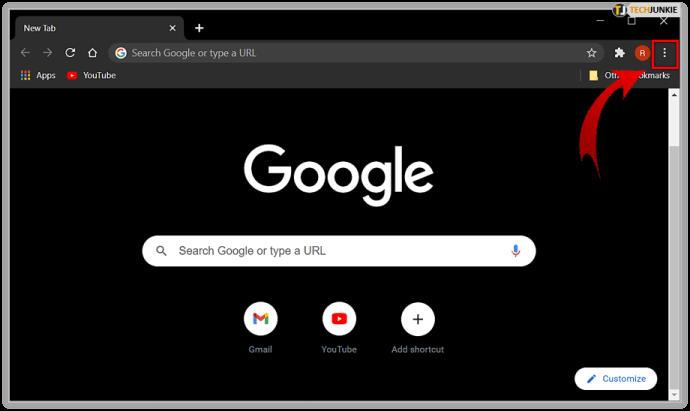


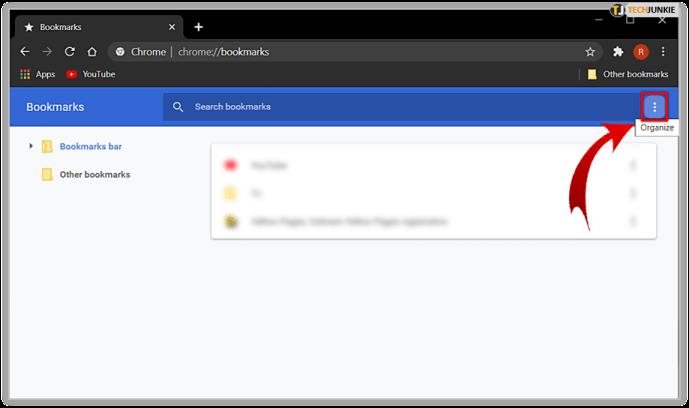
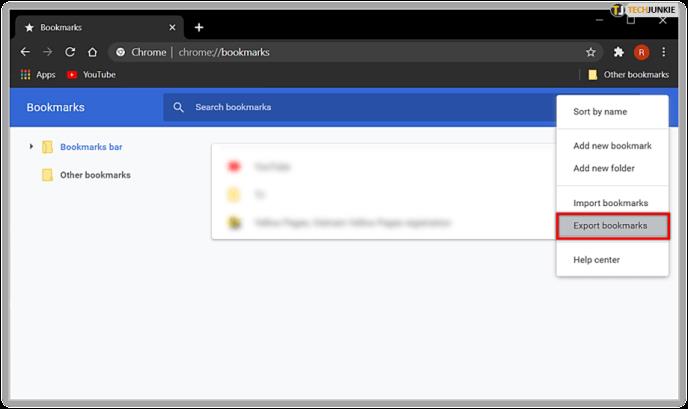
이 파일을 다른 브라우저로 가져오는 것은 간단합니다.
Chrome 북마크 파일을 찾거나 내보낼 수 없습니까?
어떤 이유로 언급된 폴더에서 북마크 파일을 찾을 수 없거나 HMTL 파일을 내보내는 데 문제가 있는 경우 Google 지원 에 질문을 게시할 수 있습니다 .
때때로 문제는 Google 크롬 프로필 또는 현재 OS 상태의 결함이거나 다른 유형의 오작동일 수 있습니다. 이 경우 PC를 다시 시작하고 다시 시도하거나 고객 팀 담당자에게 연락하여 해결 방법을 안내해 드립니다.
마지막으로 숨겨진 폴더를 보려면 일부 설정을 변경해야 할 수도 있지만 대부분의 장치 및 운영 체제에서 북마크 파일을 쉽게 찾을 수 있습니다. 북마크 내보내기가 충분하지 않은 경우 이제 파일이 저장되는 위치를 알 수 있으므로 필요할 때마다 복사본을 만들 수 있습니다.
Windows 11에서는 작업 표시줄에 시계를 표시하는 것 외에도 컴퓨터 화면에도 시계를 표시하도록 설정할 수 있습니다.
시스템이 부팅되지 않는데 마더보드에 빨간 불이 켜지는 걸 보면 무섭습니다. 특히 마더보드에서 불이 켜진 이유를 알려주지 않는다면 더욱 그렇습니다.
BIOS에서 USB 포트 잠금을 해제하는 것은 어렵지 않습니다. 하지만 컴퓨터 USB 포트를 잠그는 방법은 무엇일까요? Quantrimang.com에서 확인해 보세요!
잘못된 시스템 구성 정보는 Windows 10 시스템에서 흔히 발생하는 버그 확인 오류입니다. 이 문제를 해결하는 몇 가지 해결책을 살펴보겠습니다.
Windows 11의 돋보기 반전 기능을 사용하면 특히 빛에 민감한 사용자의 경우 텍스트의 가독성을 향상시킬 수 있습니다.
직접 PC 시스템을 조립하고 고속 RAM에 투자하기로 했다면, RAM이 광고된 속도로 작동할 수 있는지 어떻게 확인할 수 있을까요?
Windows에는 기본적으로 보안이 설정되어 있지 않으므로, 일부 기본 설정을 변경해야 합니다.
동적 DNS(DDNS 또는 DynDNS라고도 함)는 인터넷 도메인 이름을 동적 IP 주소를 사용하는 컴퓨터에 매핑하는 서비스입니다. 대부분의 컴퓨터는 DHCP를 통해 라우터에 연결되는데, 이는 라우터가 컴퓨터에 IP 주소를 무작위로 할당한다는 것을 의미합니다.
임시 파일, 오래된 백업, 중복 데이터, 사용하지 않는 앱 등 개인 파일을 건드리지 않고도 공간을 확보할 수 있는 방법은 많습니다.
특수 프로그램을 사용하여 파일의 MD5 및 SHA1 코드를 검사하여 파일에 오류가 있는지 확인해 보겠습니다. MD5 검사 소프트웨어인 HashCalc는 MD5 및 SHA1 코드를 검사하는 데 매우 유용한 도구 중 하나입니다.
모니터라고 하면 PC나 노트북에 연결된 모니터를 떠올리실 수 있습니다. 하지만 실제로 모니터는 다른 여러 기기와도 호환될 수 있습니다.
파일 탐색기에서 드라이브에 자물쇠 아이콘이 있는 이유가 궁금하신가요? 이 글에서는 자물쇠 아이콘의 의미와 Windows 10에서 드라이브의 자물쇠 아이콘을 제거하는 방법을 설명합니다.
숫자 서식은 숫자가 표시되는 방식을 결정하며, 여기에는 소수점 구분 기호(마침표나 쉼표 등)와 천 단위 구분 기호 선택이 포함됩니다. Windows 11에서 숫자 서식을 변경하는 방법은 다음과 같습니다.
누군가가 허가 없이 귀하의 컴퓨터에 접근하여 사용하고 있다고 의심되는 경우, 아래의 몇 가지 요령을 적용하여 컴퓨터의 켜짐/꺼짐 기록을 확인하고, 컴퓨터에서 최근 활동을 보고 이를 확인하고 재확인할 수 있습니다.
USB 장치는 일상생활에 없어서는 안 될 필수품이 되었으며, 이를 통해 다양한 필수 하드웨어를 PC에 연결할 수 있습니다.













